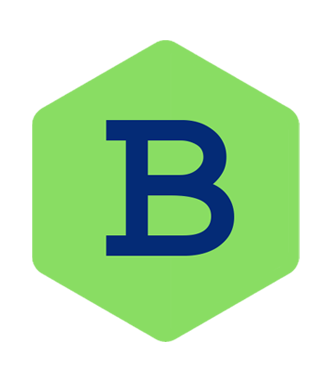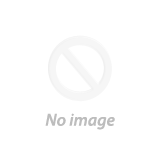Những tính năng mà người dùng iPhone X cần phải biết
Bạn đang sử dụng iPhone X, bạn đã co thực sự hiểu hết về iPhone X chưa, hôm nay hãy cùng mình tìm hiểu các tính năng hay ho trên iPhone X mà không phải ai cũng biết nhé.
1. Mở chế độ Darkmode
Đây là chế độ giúp bạn sử dụng iPhone X vào ban đêm sẽ không bị chói mắt và nó cũng sẽ tiết kiệm được kha khá Pin.
Để bật chế độ Darkmode bạn vào: setting (cài đặt) -> Display & Brightness (hiển thị & độ sáng) -> chọn Dark (Tối).

Ngoài ra, bạn có thể chọn chế độ tự động (automatic) để máy có thể tự thay đổi tùy theo trời tối hay sáng.
2. Sử dụng điện thoại 1 tay với Reachability
Bạn có thể sử dụng iPhone X chỉ với 1 tay bằng cách bật Reachability, bạn vào Settings -> General -> Accessibility -> Reachability.
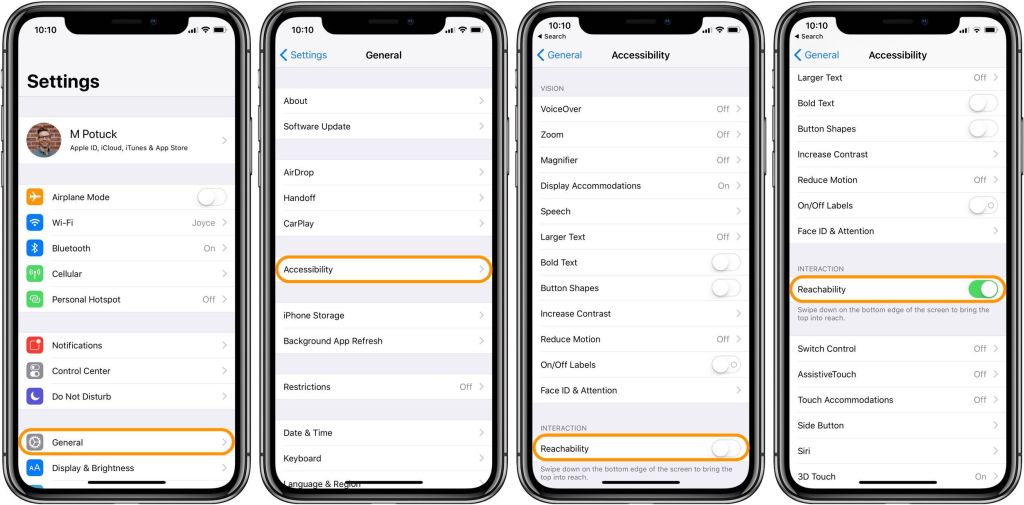
Để sử dụng chế độ này, bạn chỉ cần để tay ở thanh Gesture Bar và vuốt lên.

3. Xem phần trăm Pin
iPhone X với thiết kế tai thỏ, dẫn đến điện thoại chỉ hiện thị mức Pin, chứ không hiển thị số phần trăm Pin, để có thể xem được phần trăm Pin, bạn phải để tay ở góc phải màn hình rồi vuốt xuống.

4. Mở đa nhiệm và tắt các ứng dụng
Để mở đa nhiệm trên iPhone X, bạn chỉ việc để tay ở cuối điện thoại, rồi nhẹ nhàng vuốt lên.

Bạn muốn tắt các ứng dụng không cần thiết trên đa nhiệm sẽ có 2 cách:
Cách tắt từng ứng dụng: khi ở chế độ đa nhiệm, bạn sẽ vuốt lên những ứng dụng mà bạn muốn tắt.
Cách tắt nhiều ứng dụng: Khi ở chế độ đa nhiệm, bạn bấm và giữ 1 ứng dụng bất kỳ cho đến khi nó hiện nút gạch ngang như hình bên dưới.
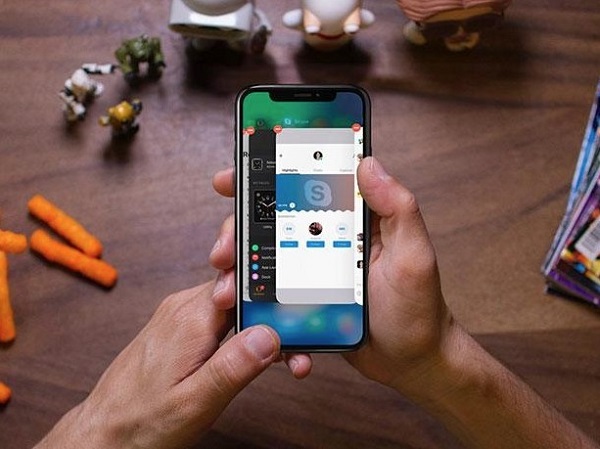
Lúc này, bạn để thêm 2 ngón tay của lên 2 ứng dụng còn lại, sau đó, cùng vuốt lên, để tắt 3 ứng dụng cùng lúc.

5. Cách mở phím home ảo
Lý do Apple không cho thông báo khi ở màn hình chờ trên iPhone X là do nó sẽ tốn Pin của bạn, chỉ khi bạn bật màn hình lên, thì nó sẽ hiển thị tất cả thông báo cho bạn cùng 1 lúc.
Nếu bạn muốn được thông báo ngay cả khi mình không bật điện thoại, có thể vào Cài đặt (Settings) > Cài đặt chung (General) > Trợ năng (Accessibility) > Assistive Touch.
Lúc này, bạn sẽ có 1 nút home như sau:

Để chuyển nút home ảo này xuông vị trí giữa màn hình phía dưới, bạn chỉ việc chuyển 4 ứng dụng phía dưới lên trên.

6. Chụp màn hình
Để chụp màn hình hiển thị trên iPhone X, bạn chỉ việc bấm vào nút tăng âm lượng + nút nguồn.

Nguồn internet.